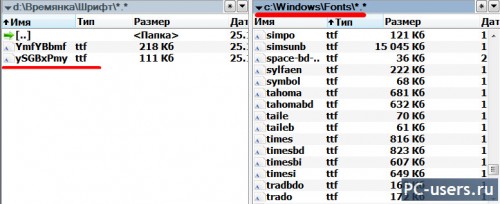Ноя 19
25
Приветствую всех на страницах блога takeallsoft.ru. Сегодня у нас небольшой урок о том, как установить новый шрифт в операционную систему. Первое что необходимо сделать — это естественно скачать данный шрифт. БОльшая часть шрифтов бесплатная, поэтому тут все просто — вводим точное название шрифта в строку поиска вашего браузера и поисковик выдаст вам кучу ссылок на сайты со шрифтами, выбирайте какой либо из них и качайте его себе на компьютер.
Примечание. Шрифты есть либо только Латинские, тоесть «понимают» только текст на английском языке, текст на русском будет либо кракозяблами, либо какой то стандартный шрифт применится. А есть Кириллические — которые, как правило, «понимают» тексты как русский так и английский. Поэтому при скачивании шрифта, обращайте внимание на образцы букв, если есть и английские и русские, значит подойдет и для латинских и для русских символов, если же русских нету, то скорее всего данный шрифт не подойдет для русских символов.
После того, как скачали шрифт — кликаем на данном файле (он имеет расширение ttf) два раза мышкой, тоесть запускаем его, появится окно установки шрифта и с примерами его текста:
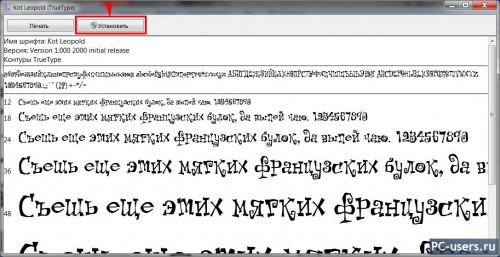
Нажимаете на кнопку «Установить» и через несколько секунд он будет установлен в вашу систему. Теперь, чтобы увидеть его в своем текстовом или графическом редакторе, нужно перезапустить свой редактор, если он был запущен и в списке шрифтов, вы увидите только что установленный шрифт.
Установить шрифт можно еще одним способом, но он больше подойдет для установки сразу нескольких шрифтов, так сказать сразу пачкой.
Групповая установка шрифтов в Windows 7
Все файлы шрифтов, находятся в папке: c:\Windows\Fonts
Следовательно, чтобы установить много шрифтов за один раз без лишних телодвижений нужно просто скопировать все их в эту папку. Но! Тут есть один нюанс. В Windows XP этот номер скорее всего пройдет без лишних вопросов, а вот с «семеркой» такой номер может так просто не пройти. Так как здесь уже может сработать защита на системную папку. И если у вас не получается взять и просто скопировать все их в эту папку, то читайте дальше.
Итак, для тех, у кого не получается просто все это скопировать, идем на небольшую хитрость, а именно воспользуемся сторонней программкой, позволяющая влазить в сердце ОС Windows. В этом нам поможет очень полезная программа-файловый менеджер — Total Commander. Кто еще не знаком с нею, рекомендую познакомится, так как с её помощью очень удобно работать с файлами и папками. И не только копировать их или перемещать, но также есть незаменимая функция — очень функциональный поиск файлов, которого можно сказать нету в Windows 7. Вообщем функций и возможностей у этого менеджера очень много. Но сейчас собственно не об этом. Сейчас разберемся как обойти защиту операционной системы.
В одном окне выбираем файл шрифта (или нескольких шрифтов) — в другом — заходим по пути c:\Windows\Fonts
и копируем их в эту папку хранилище, нажав клавишу F5 или же обычным перетаскиванием, а затем еще подтвердив свое действие, нажав «ОК». После чего появится окно, что мол у вас нету прав администратора, тоесть простыми словами попросту нет доступа, чтобы осуществить эту операцию:
Нажимаете на кнопку «Все с админ. правами», после чего подтверждаете еще раз свое действие и все, шрифты будут установлены.
Ну вот и все на сегодня! На этом я с вами прощаюсь! Удачи! И до скорых встреч на страницах сайта takeallsoft.ru!
С уважением, Роман
takeallsoft.ru